Quer exigir um contrato de termos de serviço no WordPress?
Exigir que os usuários concordem com seus termos de serviço pode ajudar a proteger seu site e, ao mesmo tempo, oferecer uma boa experiência ao usuário.
Neste artigo, mostraremos como adicionar um contrato de termos de serviço ao seu site WordPress.
O Que é um Acordo de Termos de Serviço e Por Que Adicionar ao WordPress?
Um contrato de termos de serviço (TOS) é um conjunto de condições com as quais os usuários devem concordar para usar seu site, enviar um formulário, solicitar um orçamento, solicitar produtos, inscrever-se em sua lista de e-mail e muito mais.
Ao adicionar um contrato de termos de serviço ao WordPress, você pode ajudar a prevenir spam, limitar sua responsabilidade e fazer com que os usuários concordem com políticas específicas do site.
Dito isso, vamos mostrar como exigir um contrato de termos de serviço em seu site WordPress.
Criando um Acordo de Termos de Serviço no WordPress
Se você ainda não tiver um contrato de termos de serviço, precisará criar um e adicioná-lo ao WordPress.
Existem várias maneiras de criar um contrato TOS. Por exemplo, você pode usar um gerador online, copiar o texto de outro site, contratar um advogado ou usar um plugin TOS para gerar um para você.
Observação: Recomendamos consultar um advogado profissional para criar o prazo de serviço do seu site. O plugin gerador automático de termos de serviço abaixo pode funcionar, mas não pode garantir a conformidade.
Para este tutorial, usaremos o plugin WP AutoTerms para gerar termos de serviço genéricos, mas você pode usar o método que funciona melhor para você.
Primeiro, você precisa instalar e ativar o plugin.
Depois disso, navegue até WP AutoTerms » Add Legal Pages em seu painel de administração do WordPress.
Em seguida, clique no botão “Create” na área “Terms and Conditions”.
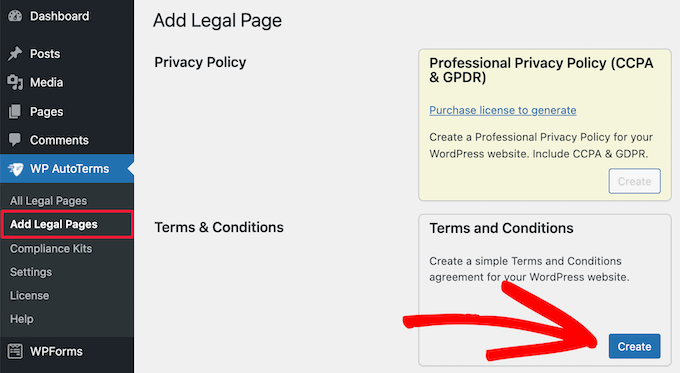
Em seguida, você precisa dar informações sobre o seu negócio.
Isso inclui a URL do seu site WordPress, nome da empresa, localização e muito mais.
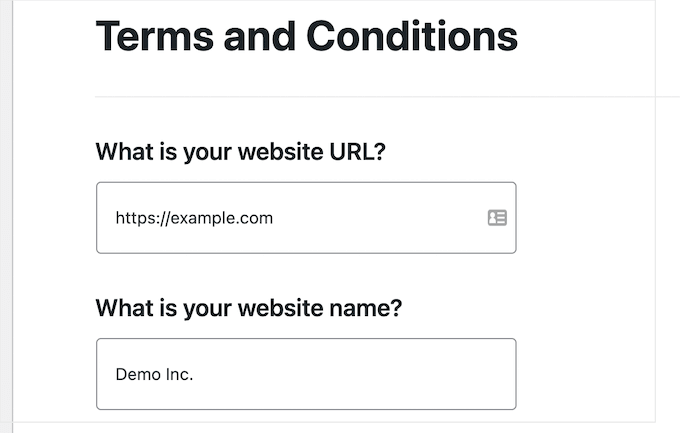
Você também precisa responder às perguntas que ajudarão a criar os melhores termos e serviços para o seu site.
Assim que terminar, clique no botão “Create”.
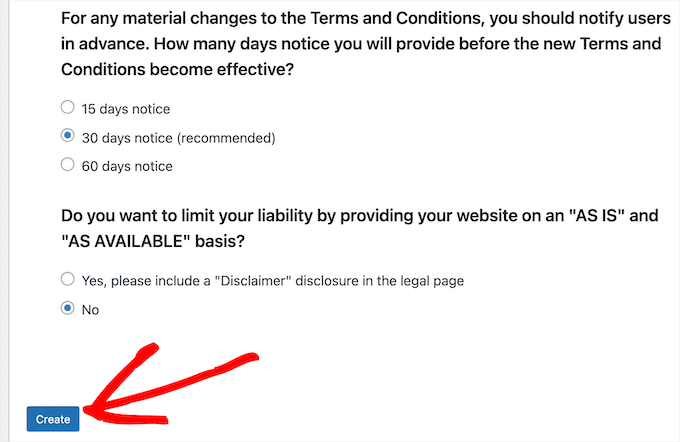
Isso o leva a uma página onde você pode ver seus termos de contrato de serviço.
Se você estiver satisfeito com a página, clique no botão “Publish”.
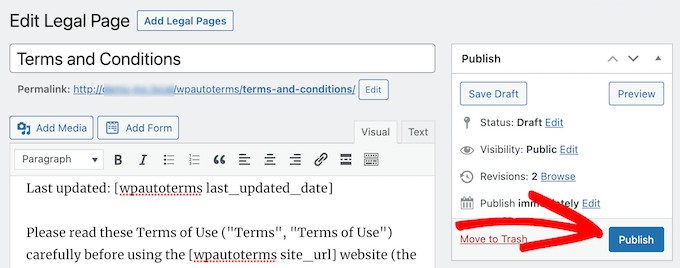
Em seguida, você deseja copiar o texto dos termos de serviço para adicionar ao seu formulário WordPress abaixo.
Basta selecionar o texto, clicar com o botão direito e clicar na opção “Copy”.
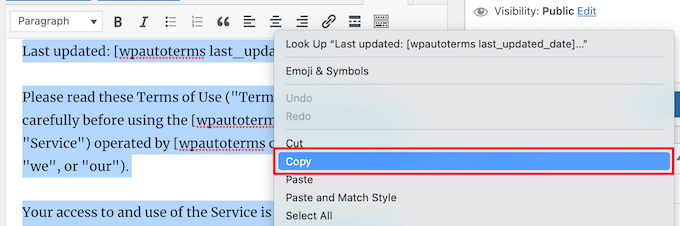
Adicione o seu Contrato de Termos de Serviço aos Formulários do WordPress
Depois de criar seu contrato de TOS, você pode exigir que os usuários concordem para realizar ações específicas em seu site. Nesse caso, adicionaremos o contrato TOS a um formulário WordPress.
Para fazer isso, recomendamos o uso do plugin WPForms.
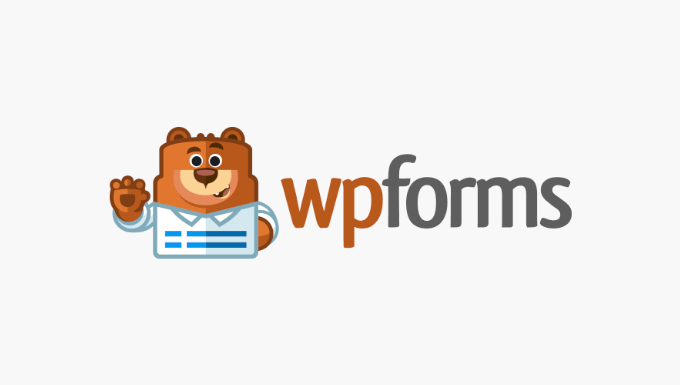
Você pode criar rapidamente qualquer tipo de formulário WordPress usando o criador de arrastar e soltar, incluindo formulários de pedidos online, formulários de contato simples, formúlarios de doação e muito mais.
A primeira coisa que você precisa fazer é instalar e ativar o plugin.
Depois de ativar seu plugin, vá para WPForms » Adicionar Novo para criar um novo formulário WordPress.
Primeiro, você precisa escolher um modelo de formulário. Basta passar o mouse sobre um modelo e clicar no botão “Use Template”.
Para este tutorial, selecionaremos o modelo “Terms of Service Contact Form”, uma vez que possui uma caixa de seleção TOS integrada.
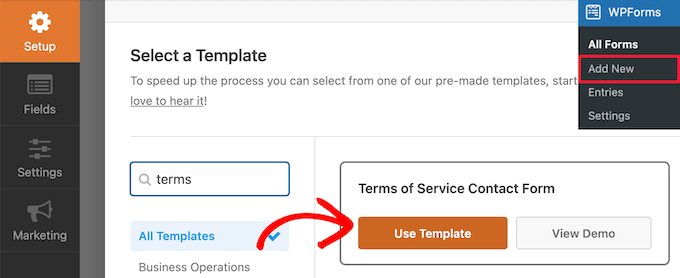
Isso o levará para a tela do editor de formulários.
O formulário pode ser totalmente personalizado. Você pode arrastar campos do menu à esquerda para o formulário à direita.
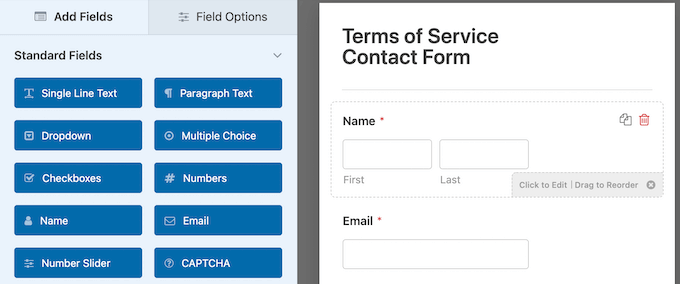
Para editar campos de formulários individuais, basta clicar neles.
Isso abre um menu de opções que permite personalizar cada campo individual.
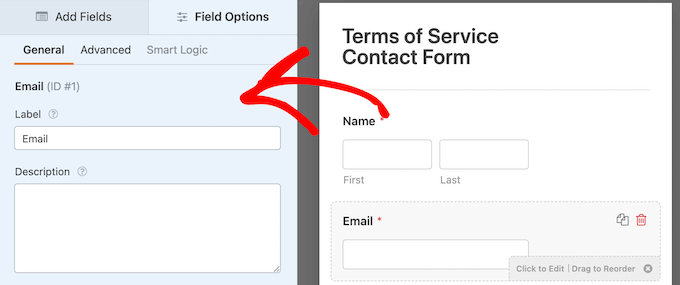
Quando terminar de personalizar seu formulário, clique no campo “Terms of Service” do formulário.
Isso abre um painel de opções onde você pode alterar o “Label” dos termos de serviço, a descrição da caixa de seleção e colar o texto dos termos de serviço que você copiou anteriormente.
Em seguida, certifique-se de que o botão de alternância “Required” esteja selecionado.
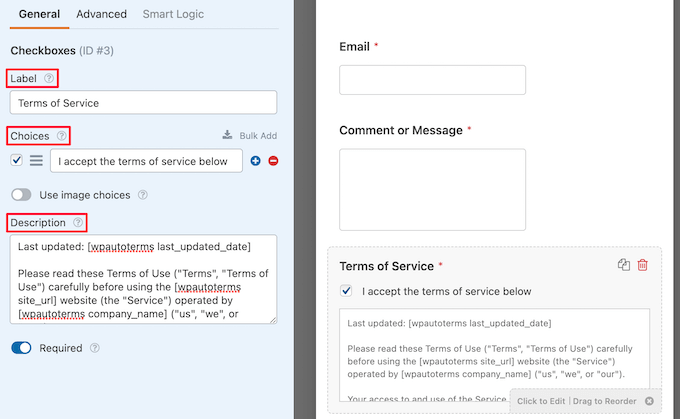
Em seguida, clique na guia “Advanced”.
Aqui, você pode clicar no botão de alternância “Hide Label” se quiser ocultar o rótulo dos termos de serviço.
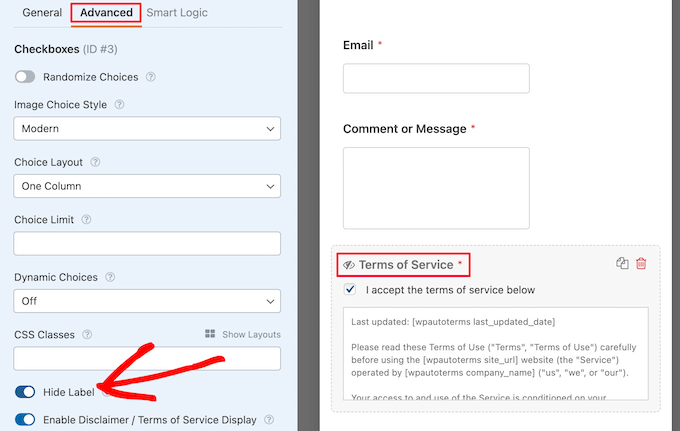
Quando estiver satisfeito com a aparência do seu formulário, você pode clicar em “Save” e sair do criador de formulários.
Agora, você precisa adicionar o formulário ao seu site WordPress. Basta abrir uma página ou criar uma nova, clicar no ícone Adicionar bloco “Mais” e selecionar o bloco “WPForms”.
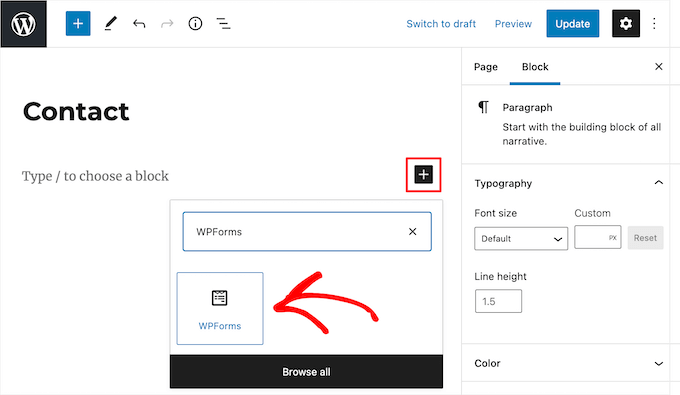
Em seguida, selecione o nome do seu formulário na lista suspensa.
Isso carregará automaticamente uma visualização do seu formulário no editor de página.
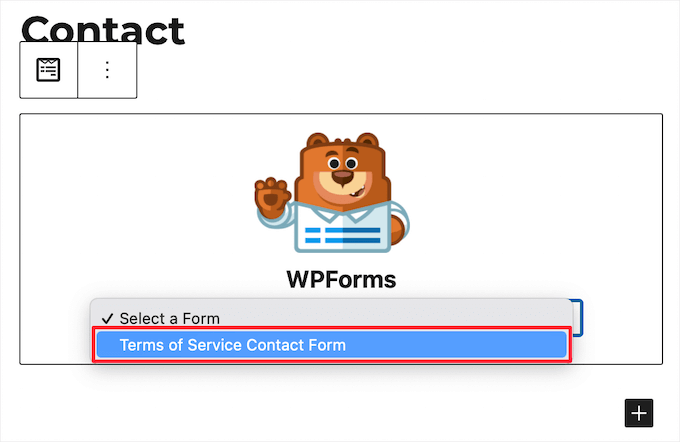
Em seguida, clique no botão “Atualizar” ou “Publicar” para ativar o seu formulário.
Agora, você pode visitar a página do formulário para ver o formulário de contrato de termos de serviço em ação.
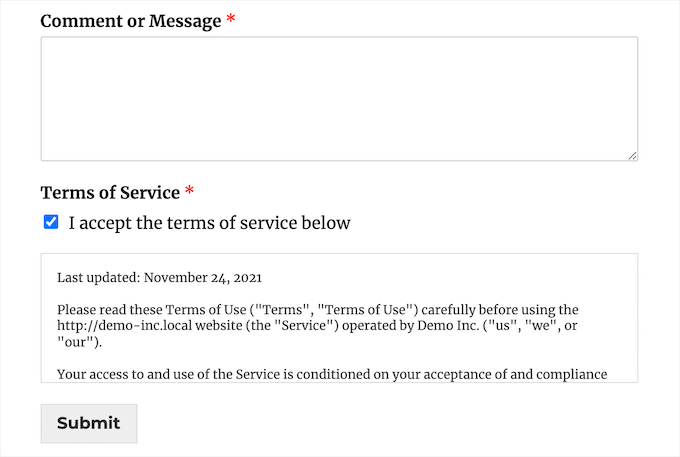
Adicionando Contrato de Assinatura Digital a Formulários WordPress
Além de exigir que os usuários concordem com seus TOS, você pode dar aos usuários a opção de assinar digitalmente seu formulário também.
Isso funciona muito bem para aplicativos, contratos, formulários de voluntariado e muito mais.
Com o WPForms, é simples criar um formulário de acordo de contrato. Há um complemento de campo de assinatura que torna mais fácil adicionar assinaturas digitais aos seus formulários WordPress.
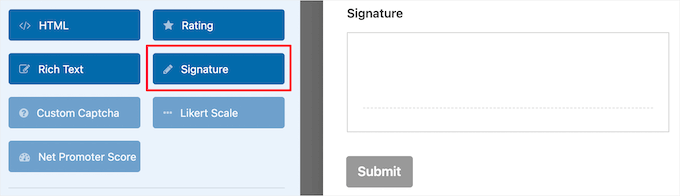
Esperamos que este artigo tenha fornecido orientações úteis sobre como implementar o requisito de contrato de termos de serviço no WordPress.






![Comparamos Elementor vs Divi vs SeedProd [Qual é o melhor?] #08 Imagem destacada do Post #08](/wp-content/uploads/2022/04/Imagem-Destacada-08--218x114.jpg)
![Comparamos WordPress vs Substack [Qual é o Melhor?] #66 Imagem Destacada do Post #66](/wp-content/uploads/2022/01/Imagem-Destacada-66-218x114.jpg)
![WooCommerce ou Shopify [Qual o Melhor?] #90 Imagem Destacada do Post #90](/wp-content/uploads/2021/10/Imagem-Destacada-90-218x114.jpg)
![Wordfence ou Sucuri [Qual o Melhor Plugin?] #92 Imagem Destacada do Post #92](/wp-content/uploads/2021/10/Imagem-Destacada-92-218x114.jpg)












